โปรแกรมลบพื้นหลังภาพ AI ตัวไหนดีที่สุด?

ผู้คนใช้เวลามากเกินไปกับการลบพื้นหลังด้วยตนเอง และ AI ก็ไม่ได้มีความมหัศจรรย์อย่างที่อ้างเสมอไป
เป็นเรื่องสนุกที่จะลองจินตนาการว่าคุณจะทำอะไรได้อีกกับรูปถ่ายดิจิทัลเก่าของคุณ การสร้างเอฟเฟกต์ป๊อปอัปแบบ 3 มิติในAdobe Photoshopถือเป็นวิธีที่ดีที่สุดในการทำให้ผู้คนสังเกตเห็นความพยายามของคุณบนโพสต์บนโซเชียลมีเดียหรือในฐานะโปรเจ็กต์ถ่ายภาพที่สร้างสรรค์
ข้อกำหนดขั้นต่ำ
เอฟเฟกต์ป๊อปอัปเป็นเทคนิคที่สร้างสรรค์ซึ่งทำให้ส่วนต่างๆ ของภาพดูเหมือนกระโดดออกไปนอกขอบเขต ก่อให้เกิดเอฟเฟกต์ 3 มิติแบบไดนามิก
คุณจะต้องมีทรัพยากรต่อไปนี้เพื่อทำบทช่วยสอนนี้ให้เสร็จสมบูรณ์:
นี่คือลักษณะของโครงการที่เสร็จแล้ว:
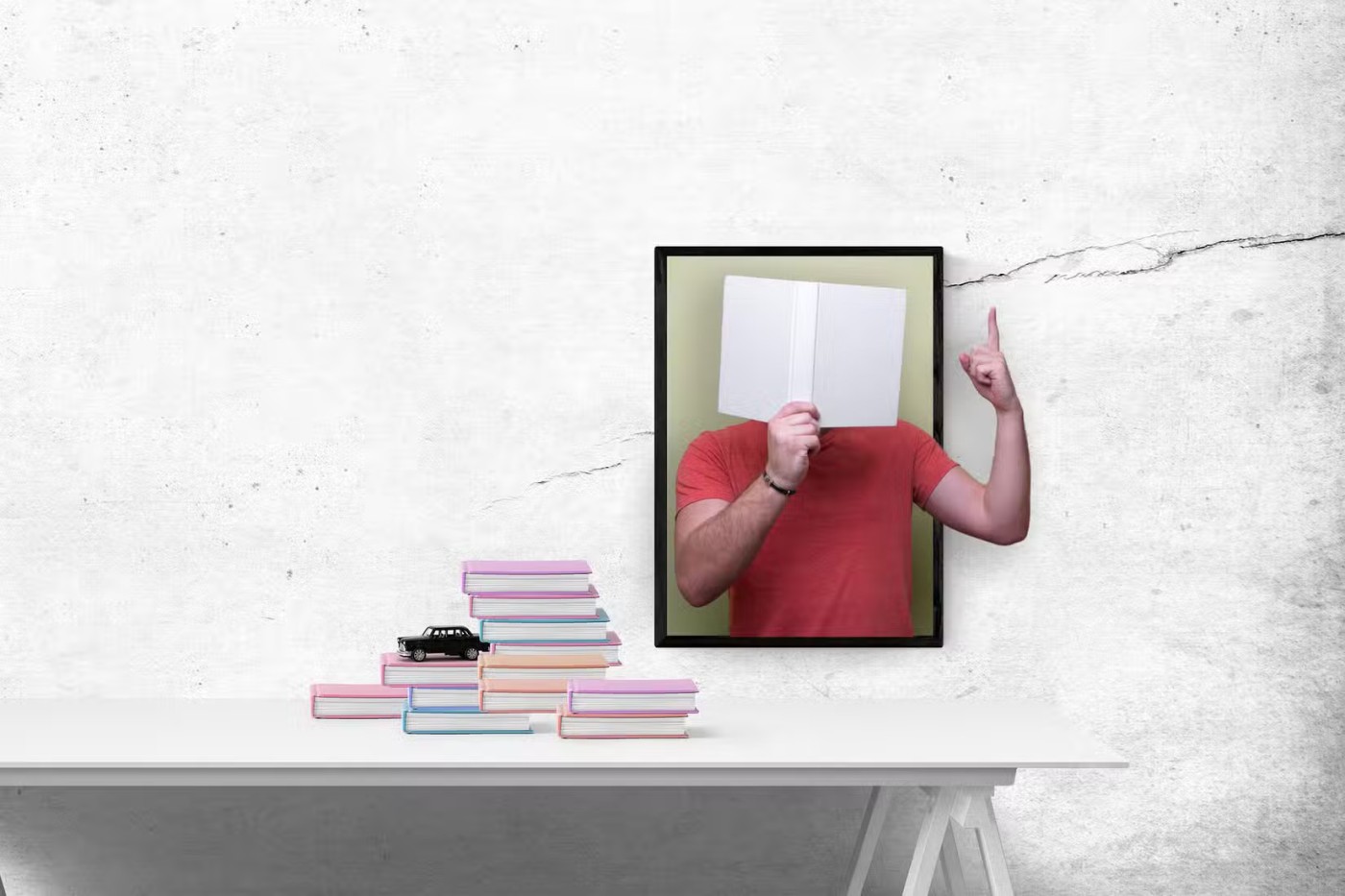
หมายเหตุ : บทความนี้ใช้ Adobe Photoshop เวอร์ชันล่าสุด แต่คุณสามารถลองใช้กับเวอร์ชันเก่ากว่าได้เช่นกัน หลักการพื้นฐานในการเลือกวัตถุในภาพยังคงไม่เปลี่ยนแปลง มีเพียงตัวเลือกในการเลือกเท่านั้นที่จะขยายขอบเขต สุดท้ายนี้ เช่นเดียวกับการแก้ไขรูปภาพใน Photoshop ก็มีหลายวิธีในการสร้างเอฟเฟกต์นี้
ขั้นตอนที่ 1: ตั้งค่าโครงการของคุณ
การค้นหารูปภาพที่ถูกต้องนั้นก็เท่ากับครึ่งหนึ่งของการต่อสู้แล้ว ต่อไปนี้คือเคล็ดลับบางประการในการเลือกภาพที่เหมาะสำหรับโครงการของคุณ
เคล็ดลับ : เรียกดูภาพถ่ายง่ายๆ เมื่อคุณเริ่มต้นโครงการแรกของคุณ ค้นหาภาพถ่ายที่มีพื้นหลังเรียบง่ายบนเว็บไซต์รูปภาพสต็อกมากมายเพื่อดูรูปภาพปลอดลิขสิทธิ์
ขั้นตอนที่ 2: เตรียมภาพพื้นหลัง
ภาพพื้นหลังหรือส่วนหนึ่งของภาพพื้นหลังเป็นกรอบสำหรับภาพเด่น การทำงานบนเลเยอร์ซ้ำของพื้นหลังจะรักษารูปภาพต้นฉบับไว้สำหรับการแก้ไขแบบไม่ทำลายข้อมูล ในขั้นตอนต่อไป ให้สร้างเลเยอร์ใหม่โดยทำซ้ำเลเยอร์ดั้งเดิมซึ่งจะแยกพิกเซลและกำหนดฉากสำหรับเอฟเฟกต์ป๊อปอัป

เคล็ดลับ : Photoshop มีวิธีการต่างๆ หลายวิธีในการสร้างส่วนที่เลือก ในภาพหน้าจอด้านบน ผู้เขียนได้ใช้ Rectangular Marquee เพื่อเลือกพื้นที่ว่างสีขาวในกรอบรูป
คุณสามารถสร้างเลเยอร์ปรับสีทึบแทนเลเยอร์ใหม่ได้ผ่านการทำซ้ำ เอฟเฟกต์ป๊อปอัปสามารถโดดเด่นยิ่งขึ้นบนพื้นหลังที่มีสีสม่ำเสมอ นอกจากนี้ หากคุณต้องการเปลี่ยนสีพื้นหลังในภายหลัง คุณก็สามารถทำได้โดยไม่กระทบต่อเค้าโครงส่วนที่เหลือ
ขั้นตอนที่ 3: จัดเรียงรูปภาพเพื่อสร้างเอฟเฟกต์ป๊อปอัป
เอฟเฟกต์ป๊อปอัปจะได้ผลดีที่สุดเมื่อส่วนหนึ่งของวัตถุอยู่ภายในกรอบและบางส่วนอยู่นอกกรอบ
การปรับขนาดและตำแหน่งที่เหมาะสมถือเป็นสิ่งสำคัญในการสร้างเอฟเฟกต์ป๊อปอัปที่สมจริง การปรับขนาดภาพด้านบนให้เกินขนาดอีกครั้งอาจทำให้สมดุลระหว่างเฟรมและส่วนที่ยื่นออกมาของภาพเสียไป
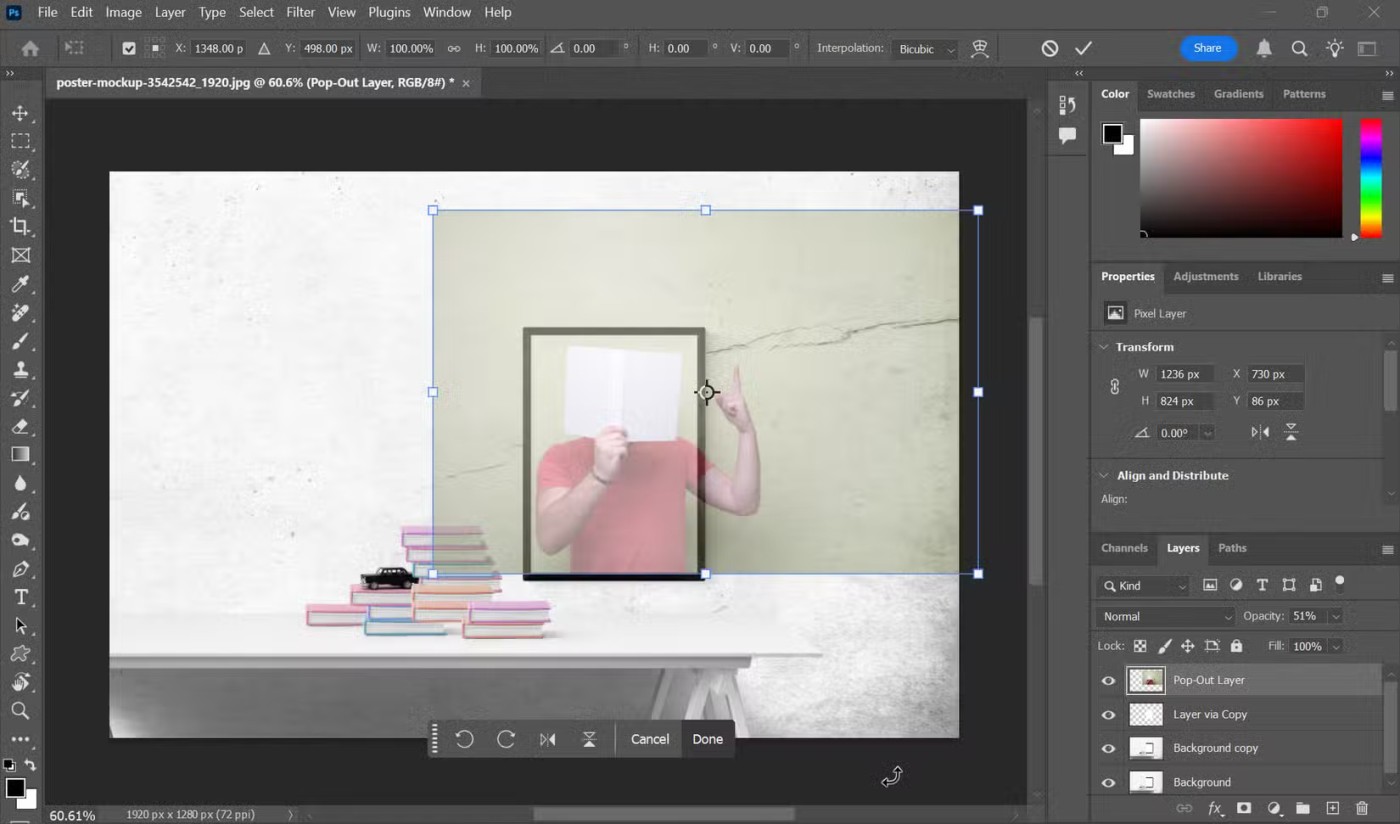
หมายเหตุ : ใน Photoshop เวอร์ชันล่าสุด เครื่องมือ Transformจะปรับขนาดเลเยอร์ตามสัดส่วนเริ่มต้น ในเวอร์ชันก่อนหน้านี้ คุณต้องกด ปุ่ม Shift ค้างไว้ เพื่อรักษาอัตราส่วนภาพเมื่อใช้เครื่องมือแปลง
ขั้นตอนที่ 4: สร้าง Clipping Mask
คุณควรผสมผสานรูปถ่ายป๊อปอัพของคุณให้เข้ากันอย่างลงตัวแทนที่จะวางไว้บนกรอบเพียงอย่างเดียว Clipping Masks จำกัดวัตถุของคุณให้อยู่ในรูปร่างของเลเยอร์ด้านล่าง (ในกรณีนี้คือ "เฟรม" ที่เราสร้างจากเลเยอร์ผ่านการคัดลอก) ขั้นตอนนี้มีความสำคัญเพราะจะช่วยให้เกิดขอบที่สมบูรณ์แบบสำหรับเอฟเฟกต์ป๊อปอัปโดยไม่กระทบกับพื้นหลัง
ในการดำเนินการนี้ ให้คลิกขวาที่รูปภาพ แล้วเลือกสร้าง Clipping Mask
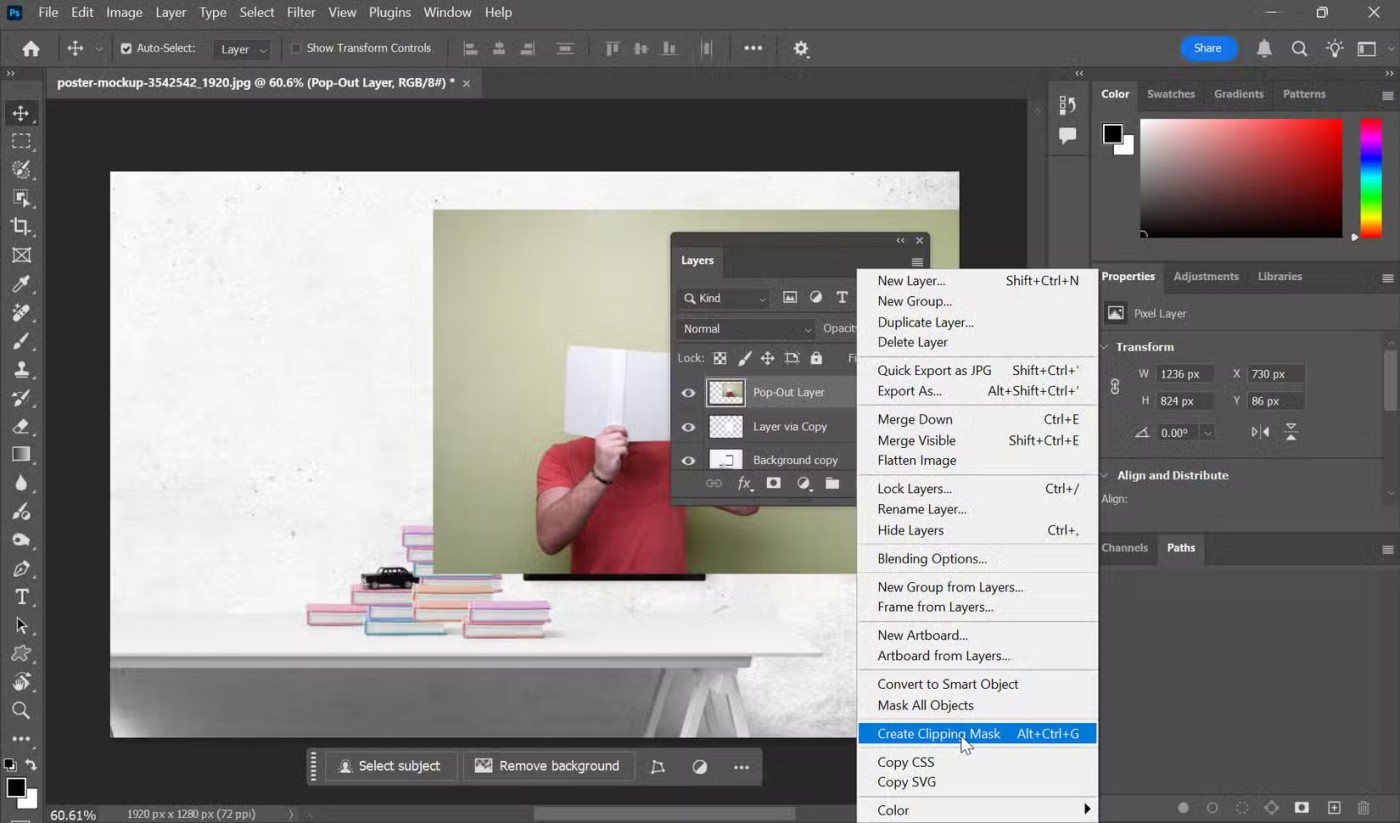
ขั้นตอนที่ 5: เลือกวัตถุที่จะใช้เอฟเฟ็กต์ป๊อปอัป
หากต้องการเพิ่มเอฟเฟกต์ภาพลวงตาสามมิติ คุณจำเป็นต้องแยกส่วนของภาพที่จะใช้เอฟเฟกต์ป๊อปอัปออกไป
ขั้นตอนนี้จะสร้างเลเยอร์แยกต่างหากสำหรับส่วนของภาพที่จะ "โดดเด่น" ทำให้คุณสามารถปรับเปลี่ยนได้อย่างอิสระ
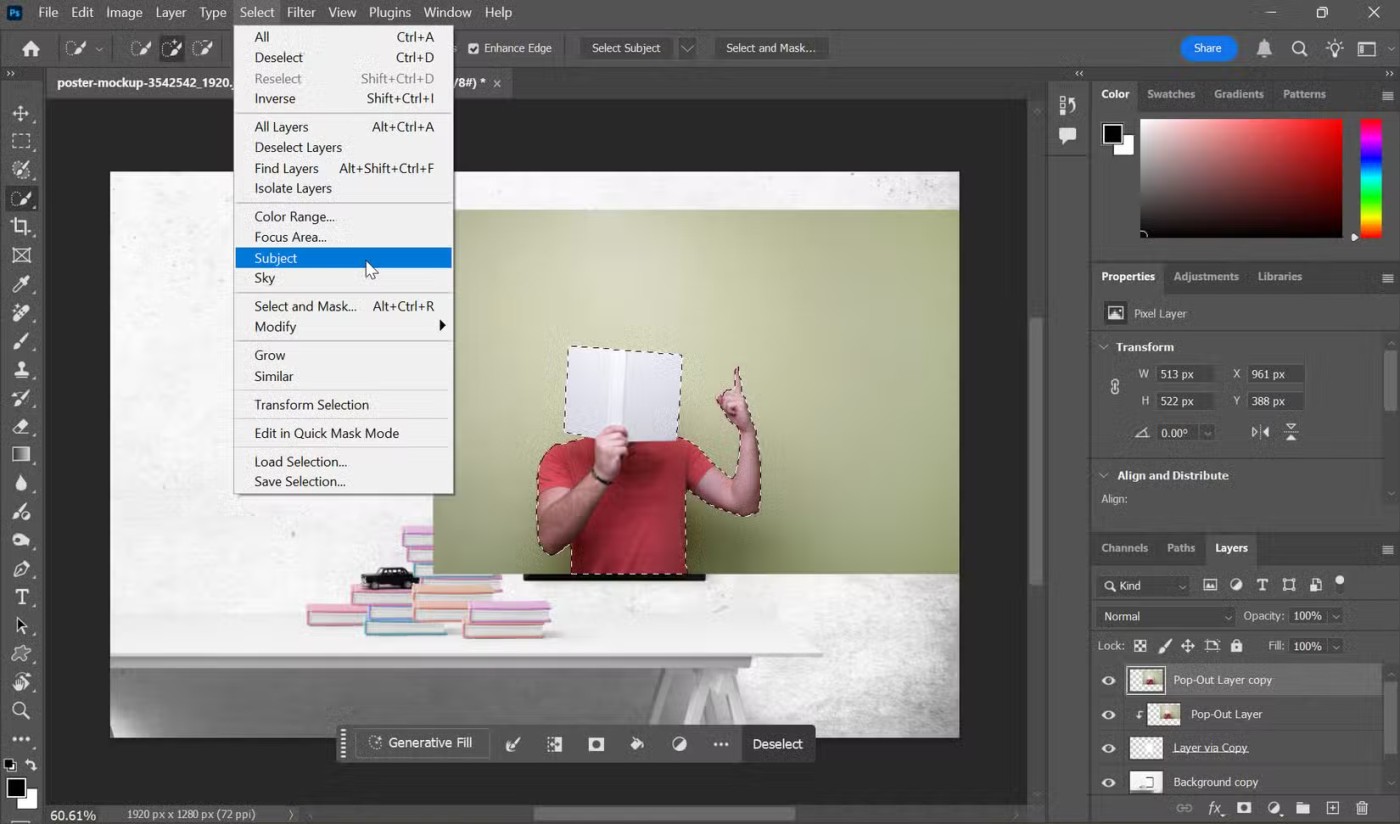
เคล็ดลับ : สำหรับการเลือกที่ซับซ้อนและนุ่มนวลกว่า เช่น ผม ให้ใช้ ตัวเลือก เลือกและมาสก์จากเมนู Photoshop (มีให้ใช้งานใน Photoshop CC 2018) เพื่อสร้างขอบที่นุ่มนวลขึ้น
ขั้นตอนที่ 6: สร้างเอฟเฟกต์โดดเด่นสะดุดตา
เชื่อมโยงสิ่งต่างๆ เข้าด้วยกันโดยแสดงเฉพาะส่วนของภาพที่สร้างเอฟเฟกต์อันโดดเด่น
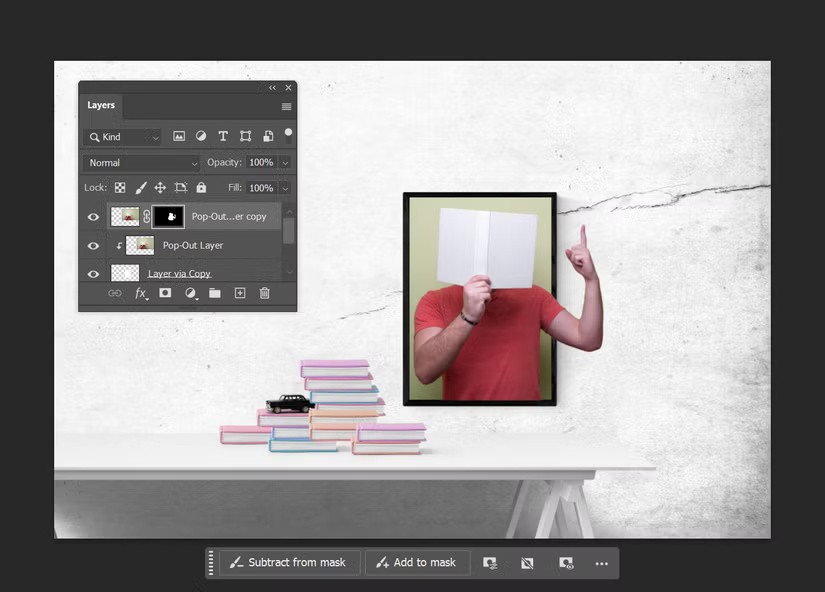
เลเยอร์มาส์กช่วยให้คุณควบคุมได้อย่างแม่นยำว่าส่วนใดของภาพที่จะใช้เอฟเฟกต์ป๊อปอัป เพื่อสร้างภาพลวงตาให้ดูมีความลึก
ขั้นตอนที่ 6: การทำเอฟเฟกต์ให้เสร็จสิ้น
จากที่นี่คุณสามารถเพิ่มเอฟเฟ็กต์ละเอียดอ่อนให้กับวัตถุที่ถูกไฮไลท์ได้ ตัวอย่างเช่น เลือกเลเยอร์ที่มีวัตถุแบบป๊อปอัปแล้วเพิ่มเงา: เลเยอร์> สไตล์เลเยอร์ > เงา
เงาช่วยเพิ่มความลึกให้กับเอฟเฟกต์ การปรับสมดุลสีหรือเฉดสี/ความอิ่มตัวของสีสามารถช่วยผสมสีระหว่างวัตถุและพื้นหลังได้
ปรับภาพให้แบนราบหรือบันทึกเป็นPSDเพื่อแก้ไขในอนาคต สุดท้ายให้ส่งออกผลลัพธ์สุดท้ายเป็นPNGหรือJPEGและแบ่งปัน ฝึกฝนต่อไปโดยใช้ภาพฐานที่แตกต่างกันเป็นกรอบและภาพที่คุณต้องการใช้เอฟเฟ็กต์ป๊อปอัป
ผู้คนใช้เวลามากเกินไปกับการลบพื้นหลังด้วยตนเอง และ AI ก็ไม่ได้มีความมหัศจรรย์อย่างที่อ้างเสมอไป
บทช่วยสอนนี้จะแสดงวิธีเปลี่ยนรูปถ่ายเป็นภาพร่างดินสอได้อย่างง่ายดายโดยใช้ Adobe Photoshop
หลายๆ คนเคยพบว่าการปรับขนาดรูปภาพนั้นน่ารำคาญมาก จนกระทั่งพวกเขาได้รู้จักวิธีป้องกันตามช่องที่เรียบง่ายของ Photoshop
เพิ่มเอฟเฟ็กต์โปสเตอร์ที่รวดเร็วและง่ายดายให้กับรูปภาพของคุณโดยใช้ Photoshop เพื่อสร้างรูปลักษณ์คลาสสิกของโปสเตอร์ที่พิมพ์ด้วยหมึกสีจำกัด
มีโปรแกรมแก้ไขภาพ AI หลายตัวที่ทำให้ Photoshop เป็นตัวเลือกที่สอง และคุณสมบัติ AI ก็เป็นเครื่องมือที่มีประโยชน์สำหรับการแก้ไขภาพโดยไม่จำเป็นต้องเรียนรู้ Photoshop ที่ซับซ้อน
Photoshop 2025 มาพร้อมเครื่องมือ AI ใหม่ การเลือกที่ชาญฉลาด และคุณสมบัติที่คุณไม่เคยรู้ว่าต้องการมาก่อน
บทช่วยสอนนี้จะแสดงวิธีเพิ่มเอฟเฟกต์ขาวดำให้กับรูปภาพโดยใช้ Adobe Photoshop อย่างรวดเร็วและง่ายดาย
บทช่วยสอนนี้จะแสดงวิธีเพิ่มพื้นที่ผ้าใบและเงาให้กับรูปภาพของคุณใน Photoshop เพื่อสร้างเส้นขอบรูปภาพที่เรียบง่ายแต่มีสไตล์
เครื่องมือ Lens Blur ของ Adobe ช่วยให้คุณตรวจสอบภาพถ่ายได้อย่างง่ายดาย เพิ่มความลึกและโฟกัสให้กับภาพถ่ายของคุณ
Photoshop Actions ซึ่งซ่อนอยู่ภายในแอปเป็นฟีเจอร์สุดโปรดของเครื่องมือแก้ไขภาพยอดนิยม ซึ่งมีจุดประสงค์เพื่อเร่งความเร็วในการทำงานโดยไม่ต้องใช้ AI
Lightroom และ Adobe Photoshop เป็นเครื่องมือแก้ไขภาพที่ดีที่สุดสองเครื่องมือ แม้ว่ามืออาชีพหลายคนจะใช้ทั้งสองโปรแกรมร่วมกัน แต่คุณจำเป็นต้องมี Lightroom เฉพาะในกรณีที่คุณเป็นช่างภาพมือสมัครเล่นเท่านั้น
บทช่วยสอนนี้จะแสดงวิธีการสร้างเอฟเฟ็กต์ภาพซ้อนภาพสุดเจ๋งด้วย Adobe Photoshop โดยการถ่ายรูปเพียงรูปเดียวและสร้างภาพลวงตาว่ามีรูปเดียวกันในเวอร์ชันที่เล็กกว่าและถูกครอบตัดอยู่ข้างใน
Generative Workspace เป็นหนึ่งในฟีเจอร์ AI ที่ยอดเยี่ยมที่สุดที่ประกาศเปิดตัวในงาน Adobe Max 2024 ซึ่งจะเป็นบ้านใหม่สำหรับรูปภาพและไฟล์ Generative AI ของคุณ
บทช่วยสอนนี้จะแสดงวิธีคัดลอกรูปภาพและวางลงในรูปภาพที่เลือกโดยใช้คำสั่งวางลงในใน Adobe Photoshop
บทช่วยสอนนี้จะแสดงวิธีการแปลงภาพขาวดำแบบคอนทราสต์สูงใน Photoshop ทันทีโดยใช้ Gradient Map
ในบทความนี้ เราจะแนะนำวิธีการกู้คืนการเข้าถึงฮาร์ดไดรฟ์ของคุณเมื่อเกิดข้อผิดพลาด มาดูกันเลย!
แวบแรก AirPods ก็ดูเหมือนหูฟังไร้สายแบบ True Wireless ทั่วไป แต่ทุกอย่างเปลี่ยนไปเมื่อค้นพบฟีเจอร์บางอย่างที่ไม่ค่อยมีใครรู้จัก
Apple ได้เปิดตัว iOS 26 ซึ่งเป็นการอัปเดตครั้งใหญ่ด้วยดีไซน์กระจกฝ้าใหม่เอี่ยม ประสบการณ์ที่ชาญฉลาดยิ่งขึ้น และการปรับปรุงแอพที่คุ้นเคย
นักศึกษาจำเป็นต้องมีแล็ปท็อปเฉพาะทางสำหรับการเรียน ไม่เพียงแต่จะต้องมีพลังเพียงพอที่จะทำงานได้ดีในสาขาวิชาที่เลือกเท่านั้น แต่ยังต้องมีขนาดกะทัดรัดและน้ำหนักเบาพอที่จะพกพาไปได้ตลอดวัน
การเพิ่มเครื่องพิมพ์ลงใน Windows 10 เป็นเรื่องง่าย แม้ว่ากระบวนการสำหรับอุปกรณ์แบบมีสายจะแตกต่างจากอุปกรณ์ไร้สายก็ตาม
อย่างที่ทราบกันดีว่า RAM เป็นส่วนประกอบฮาร์ดแวร์ที่สำคัญมากในคอมพิวเตอร์ ทำหน้าที่เป็นหน่วยความจำในการประมวลผลข้อมูล และเป็นปัจจัยที่กำหนดความเร็วของแล็ปท็อปหรือพีซี ในบทความด้านล่างนี้ WebTech360 จะแนะนำวิธีการตรวจสอบข้อผิดพลาดของ RAM โดยใช้ซอฟต์แวร์บน Windows
สมาร์ททีวีเข้ามาครองโลกอย่างแท้จริง ด้วยคุณสมบัติที่ยอดเยี่ยมมากมายและการเชื่อมต่ออินเทอร์เน็ต เทคโนโลยีได้เปลี่ยนแปลงวิธีการชมทีวีของเรา
ตู้เย็นเป็นเครื่องใช้ไฟฟ้าที่คุ้นเคยในครัวเรือน ตู้เย็นโดยทั่วไปจะมี 2 ช่อง โดยช่องแช่เย็นจะมีขนาดกว้างขวางและมีไฟที่เปิดอัตโนมัติทุกครั้งที่ผู้ใช้งานเปิด ในขณะที่ช่องแช่แข็งจะแคบและไม่มีไฟส่องสว่าง
เครือข่าย Wi-Fi ได้รับผลกระทบจากปัจจัยหลายประการนอกเหนือจากเราเตอร์ แบนด์วิดท์ และสัญญาณรบกวน แต่ยังมีวิธีชาญฉลาดบางอย่างในการเพิ่มประสิทธิภาพเครือข่ายของคุณ
หากคุณต้องการกลับไปใช้ iOS 16 ที่เสถียรบนโทรศัพท์ของคุณ นี่คือคำแนะนำพื้นฐานในการถอนการติดตั้ง iOS 17 และดาวน์เกรดจาก iOS 17 เป็น 16
โยเกิร์ตเป็นอาหารที่ยอดเยี่ยม กินโยเกิร์ตทุกวันดีจริงหรือ? เมื่อคุณกินโยเกิร์ตทุกวัน ร่างกายจะเปลี่ยนแปลงไปอย่างไรบ้าง? ลองไปหาคำตอบไปด้วยกัน!
บทความนี้จะกล่าวถึงประเภทของข้าวที่มีคุณค่าทางโภชนาการสูงสุดและวิธีเพิ่มประโยชน์ด้านสุขภาพจากข้าวที่คุณเลือก
การกำหนดตารางเวลาการนอนและกิจวัตรประจำวันก่อนเข้านอน การเปลี่ยนนาฬิกาปลุก และการปรับเปลี่ยนการรับประทานอาหารเป็นมาตรการบางประการที่จะช่วยให้คุณนอนหลับได้ดีขึ้นและตื่นนอนตรงเวลาในตอนเช้า
ขอเช่าหน่อยคะ! Landlord Sim เป็นเกมจำลองมือถือบน iOS และ Android คุณจะเล่นเป็นเจ้าของอพาร์ทเมนท์และเริ่มให้เช่าอพาร์ทเมนท์โดยมีเป้าหมายในการอัพเกรดภายในอพาร์ทเมนท์ของคุณและเตรียมพร้อมสำหรับผู้เช่า
รับรหัสเกม Bathroom Tower Defense Roblox และแลกรับรางวัลสุดน่าตื่นเต้น พวกเขาจะช่วยคุณอัพเกรดหรือปลดล็อคหอคอยที่สร้างความเสียหายได้มากขึ้น




























